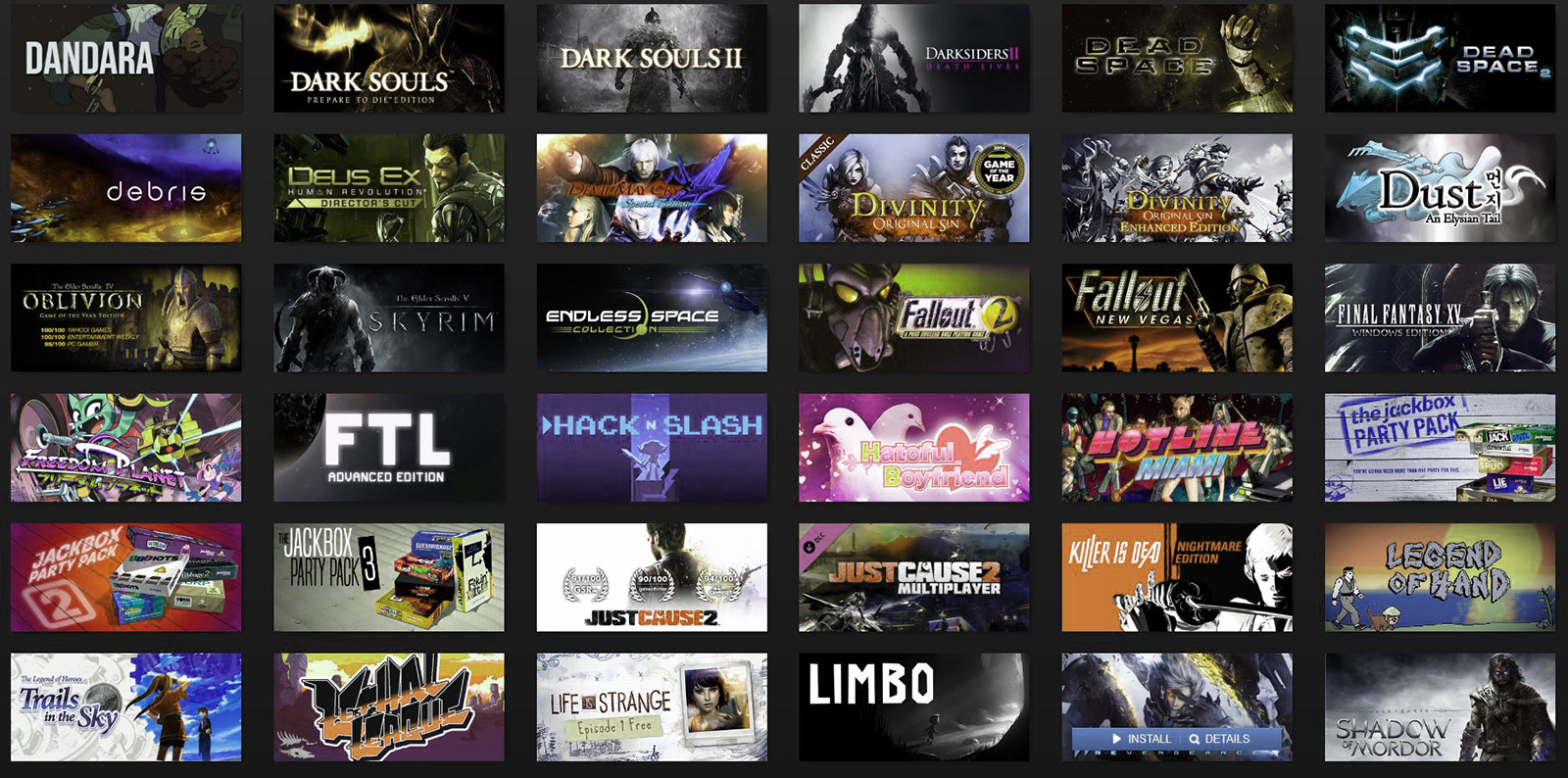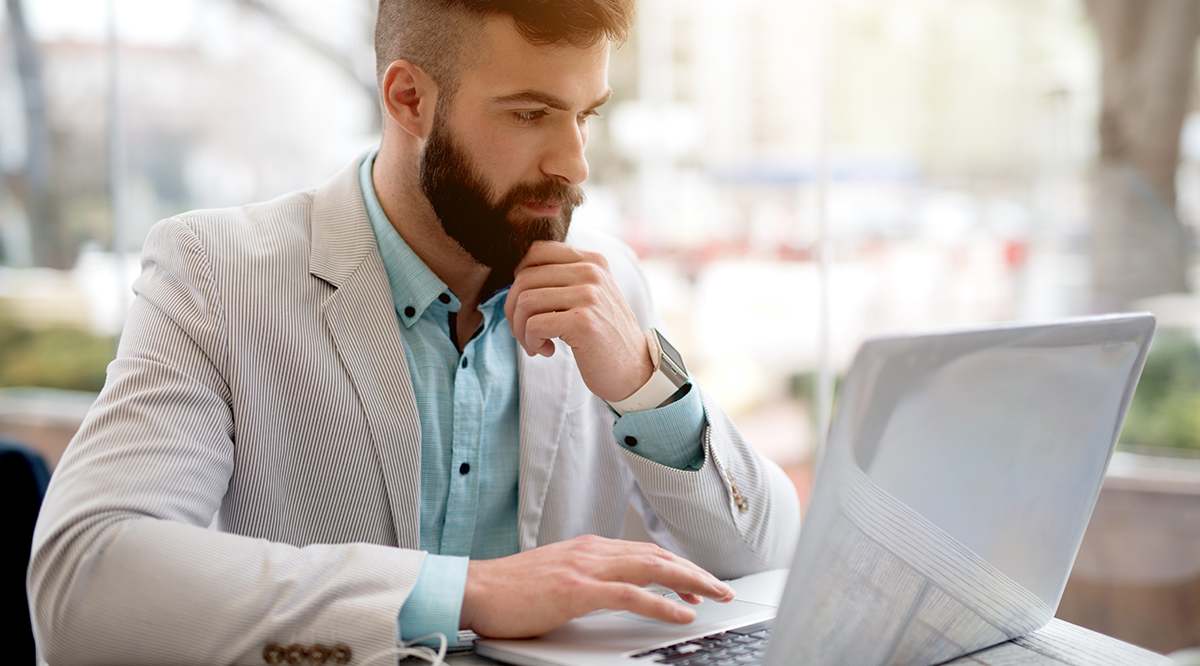Как восстановить старые сообщения WhatsApp!

Просмотрите это видео на YouTube
Содержание
Сохранение старых сообщений в приложениях для обмена сообщениями может быть полезным. Если вы забыли, в какое время вам нужно встретиться с кем-то, вы можете заглянуть в свой чат, чтобы убедиться в этом. Некоторые другие сообщения могут иметь эмоциональную ценность, поэтому вам нравится время от времени возвращаться и перечитывать их.
WhatsApp позволяет прокручивать назад довольно долго, но что делать, если вы не можете найти свои старые сообщения? Есть ли способ восстановить их? Если вам нужен ответ на этот вопрос, продолжайте читать нашу статью.
Восстановление потерянных сообщений WhatsApp
Допустим, у вас новый телефон или вы сбросили настройки своего текущего телефона до заводских. Вы думаете, что ваши старые чаты WhatsApp потеряны навсегда? Что ж, восстановить эти сообщения может быть проще, чем вы думаете. Однако помните, что вы можете восстановить только резервные копии сообщений. Без резервной копии вы не сможете восстановить удаленные сообщения.
Вот два способа, которые вы можете попробовать.
1. Резервная копия Google Drive
Если вы сохранили тот же номер телефона, вы можете использовать свой аккаунт Google (который также должен быть тем, который вы использовали с предыдущим телефоном) для восстановления старых чатов WhatsApp.
- Установите приложение WhatsApp на свой телефон.
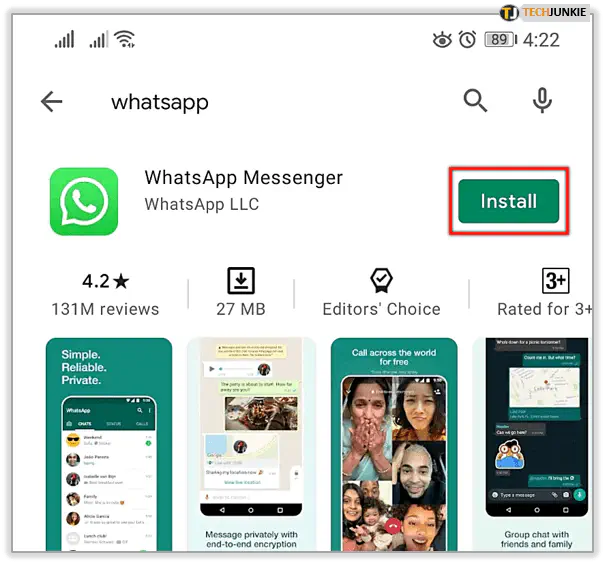
- Запустите его и введите свой номер телефона. Подтвердите его, введя код.
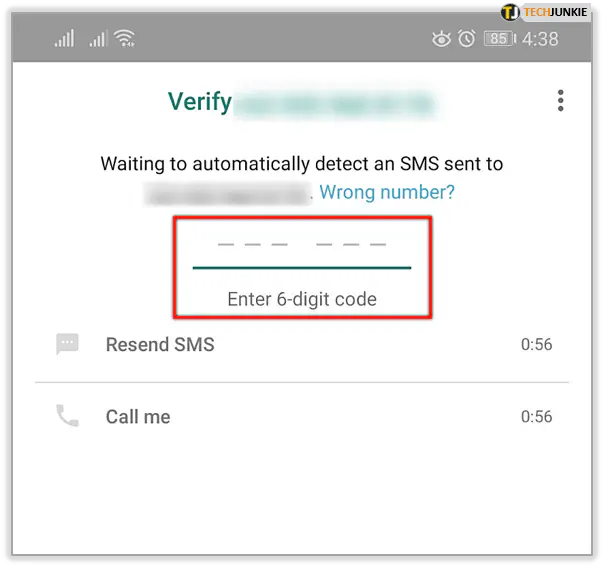
- Вам будет предложено восстановить предыдущие сообщения, фотографии и видео из Google Drive. Выберите Восстановить для завершения этого действия.
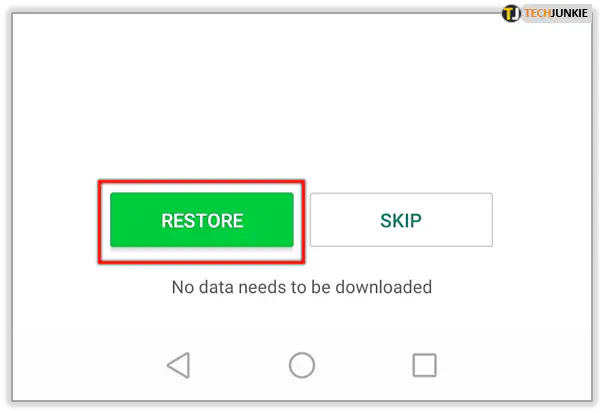
- Дождитесь завершения восстановления и нажмите Далее.
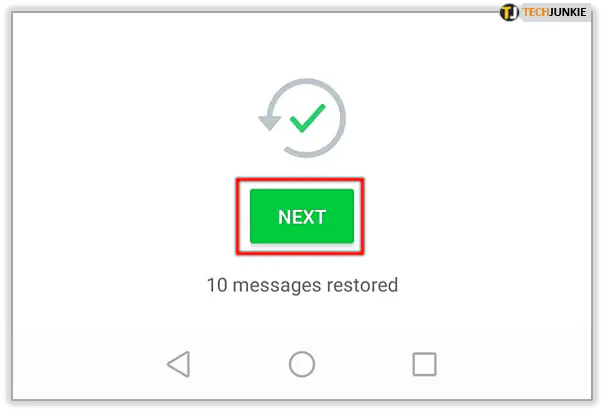
- После инициализации приложения вы увидите на экране свои чаты. Далее следуют общие медиафайлы, доступ к которым вы сможете получить в ближайшее время.
2. Локальное резервное копирование
Этот метод может сработать, если у вас новый телефон. Вам понадобится другое устройство, например компьютер или SD-карта, чтобы перенести файлы на новое мобильное устройство. Имейте в виду, что вы сможете восстановить данные только за последние семь дней.
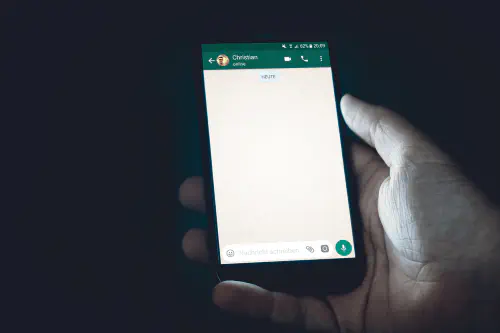
Если вы не знаете, где искать, воспользуйтесь строкой поиска или лупой, чтобы найти папку с названием WhatsApp. Она может находиться на SD-карте или во внутреннем хранилище.
Если вы пытаетесь восстановить старые чаты и медиафайлы, это не невозможно, но для этого потребуется выполнить несколько дополнительных действий. Вот как это сделать:
- Вам нужно посетить Google Play или App Store, чтобы получить приложение файлового менеджера.
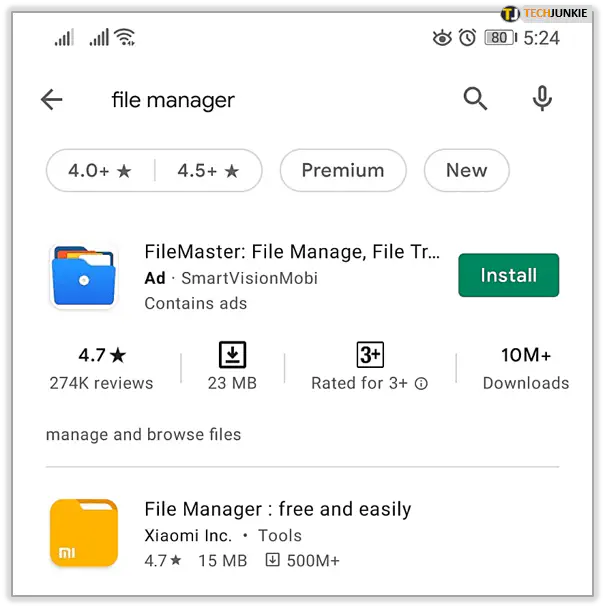
- В этом приложении найдите папку WhatsApp/Databases. Проверьте как SD-карту, так и внутреннее хранилище.
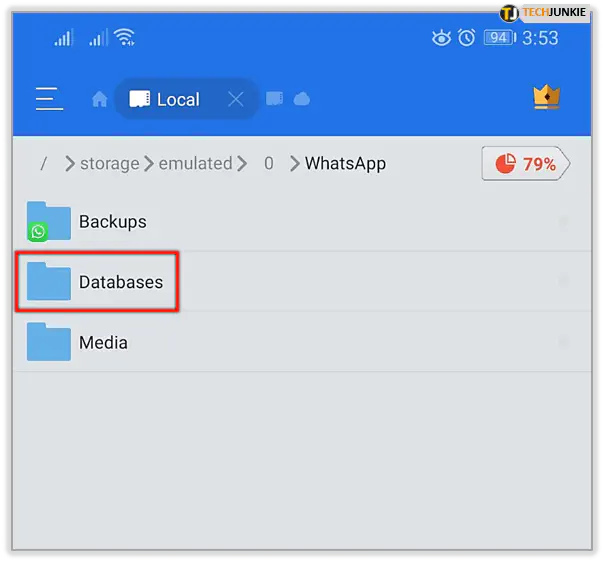
- В списке вам нужно переименовать сначала тот, который помечен как msgstore.db.crypt12 в другое имя.
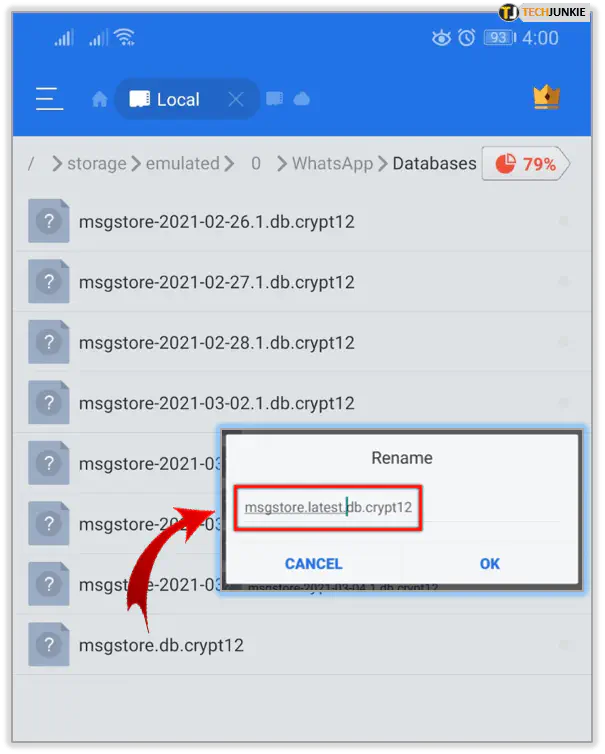
- Найдите файл, который вы хотите восстановить, а затем переименуйте его в msgstore.db.crypt12.
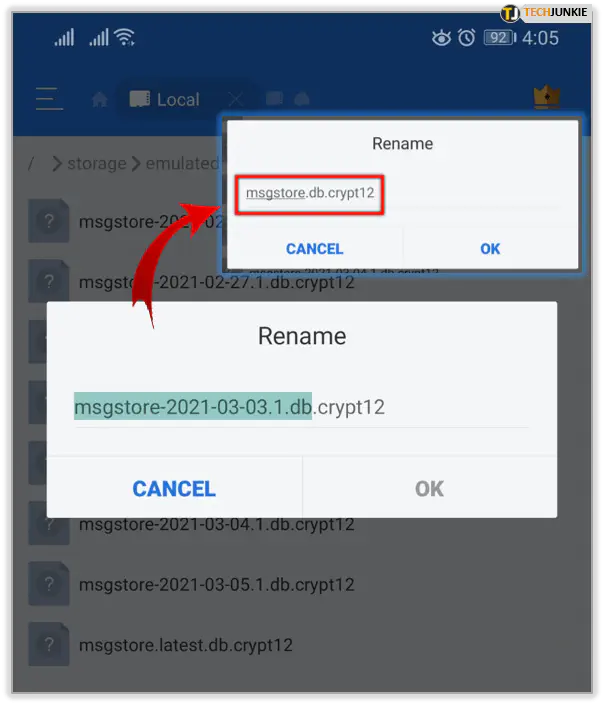
- Удалите приложение WhatsApp с телефона и установите его снова.
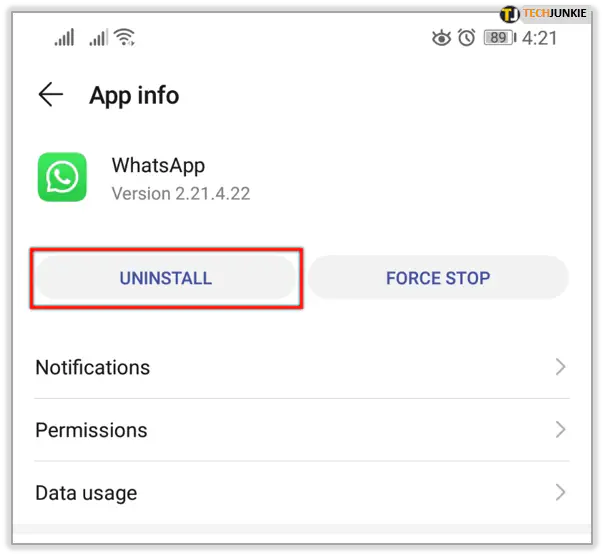
- Когда вы снова откроете приложение, выберите «Восстановить» и дождитесь восстановления чатов и медиафайлов.
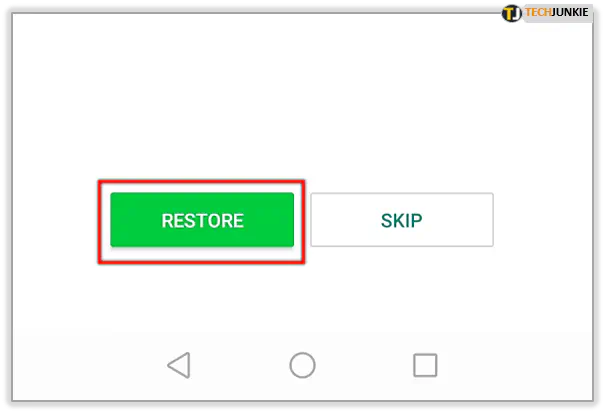
Пользователи Android также могут использовать стандартный диспетчер файлов, предустановленный на их мобильном устройстве. Нет необходимости загружать другое приложение для восстановления пропавших сообщений. К сожалению, это не работает для пользователей iOS.
Если вы решили восстановить чаты таким способом, выполните следующие действия:
- Откройте диспетчер файлов и найдите папку WhatsApp. Нажмите, чтобы открыть ее.
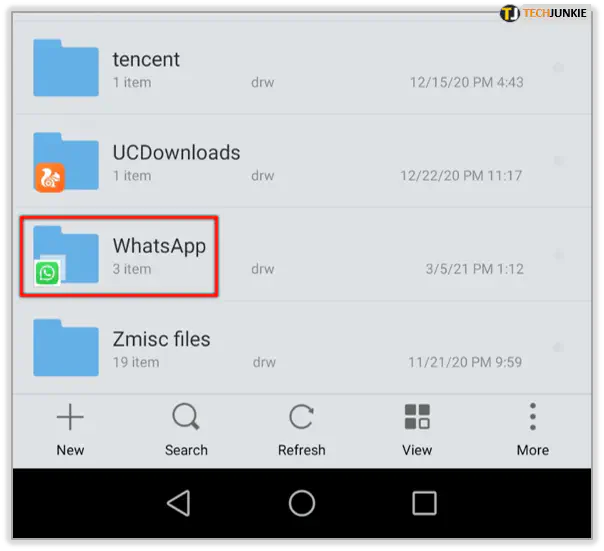
- Выберите в ней папку Database.
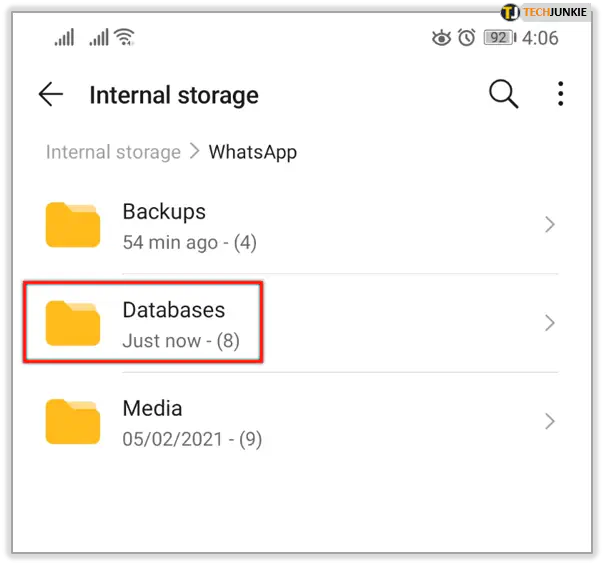
- Здесь вы найдете все резервные копии файлов, включая ваши чаты.
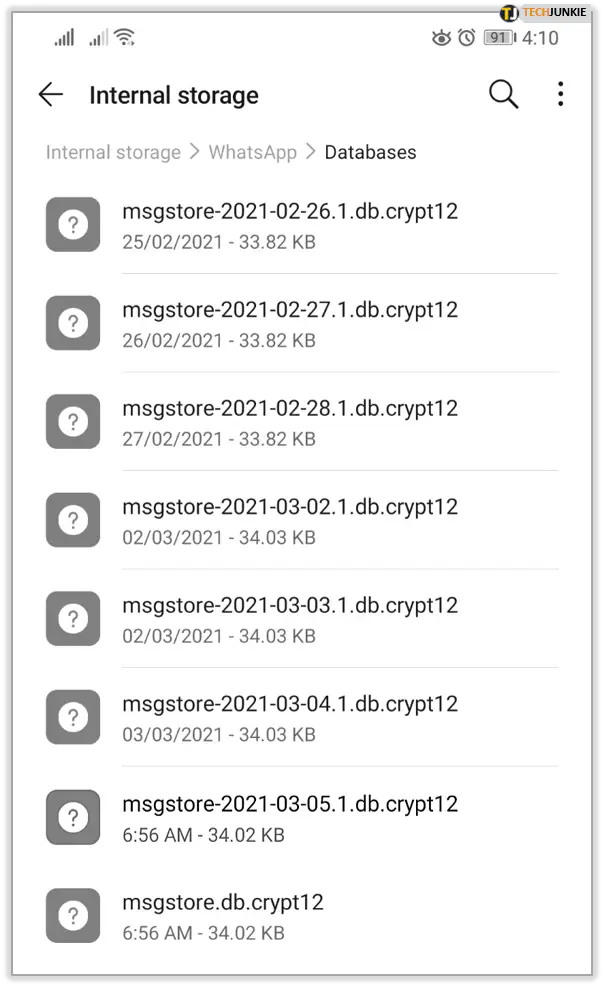
- Найдите папку с именем msgstore.db.crypt12 и введите новое имя: msgstore_BACKUP.db.crypt12. Так вы предотвратите ее перезапись, поскольку это последняя папка резервного копирования на вашем телефоне.
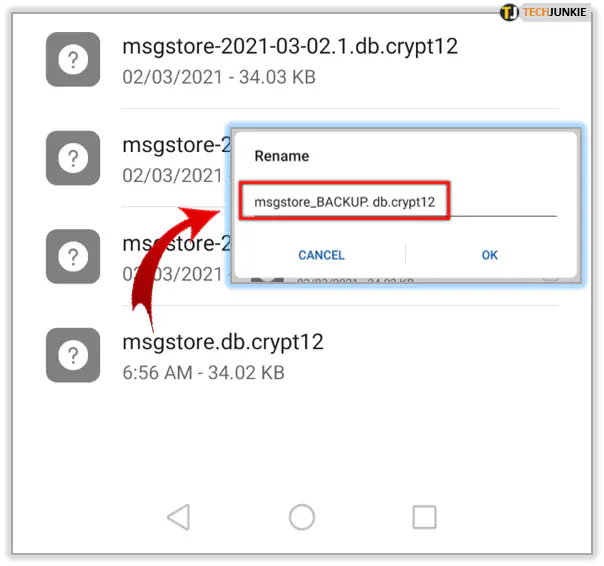
- Найдите последнюю папку резервного копирования (вы узнаете, какая именно, поскольку в ее названии есть даты) и переименуйте ее в msgstore.db.crypt12.
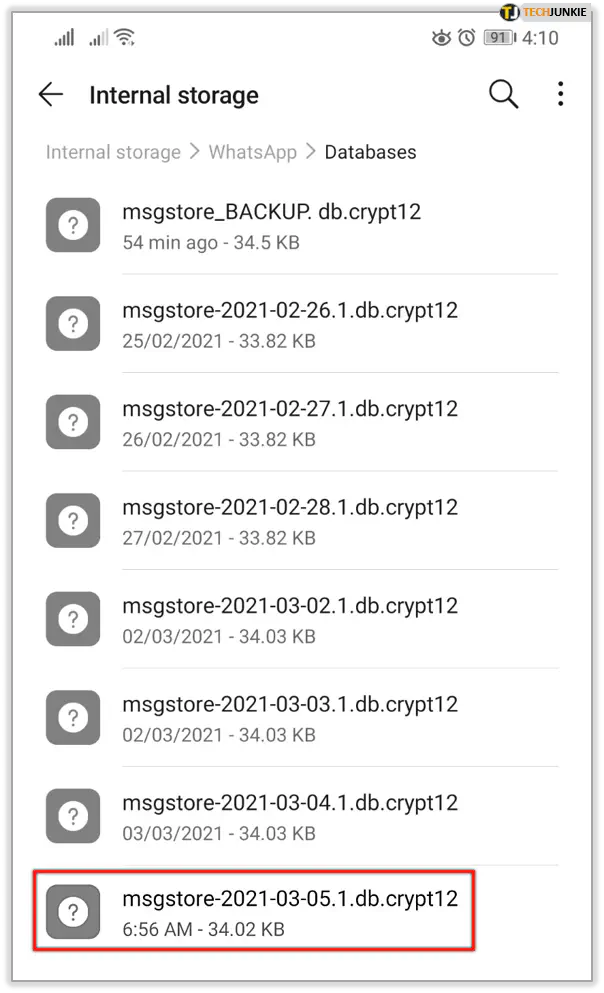
- Вам нужно открыть Google Drive и удалить оттуда резервные копии файлов. Таким образом, при появлении запроса телефон восстановит данные не с диска, а из локального хранилища.
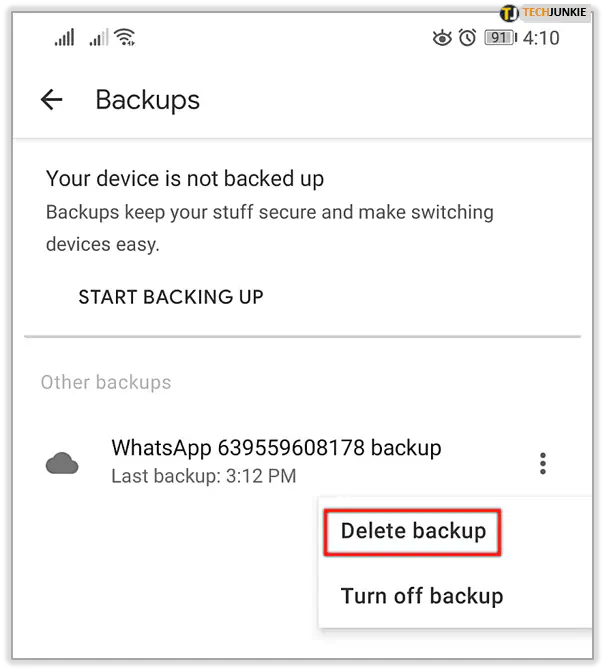
- Последний шаг — переустановить приложение WhatsApp и выбрать «Восстановить» при появлении запроса, чтобы вернуть чаты.
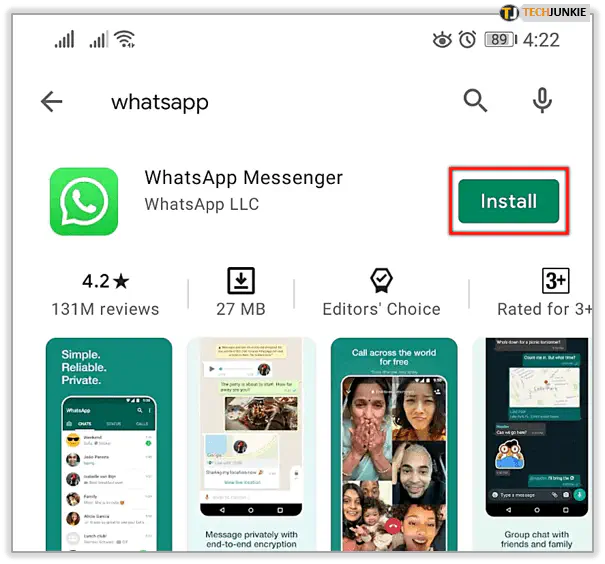
Не забудьте настроить резервное копирование
Если резервное копирование чатов и общих медиафайлов выполняется автоматически, вам не придется беспокоиться о том, удастся ли восстановить сообщения и файлы. Вот как это настроить:
- Откройте WhatsApp на своем мобильном устройстве.
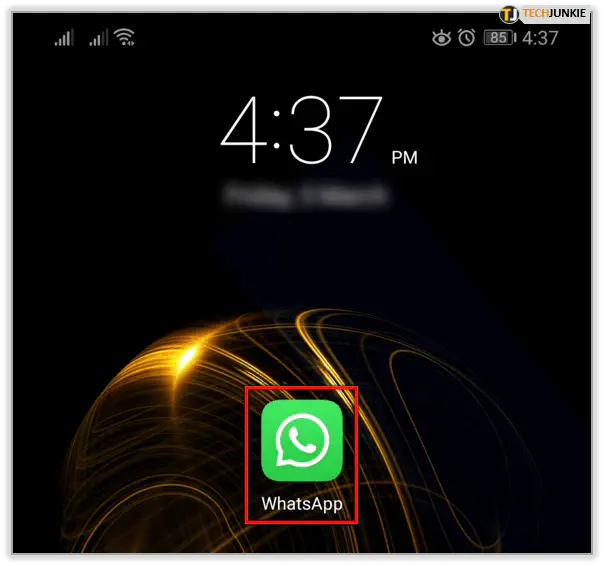
- Нажмите на значок с тремя точками, чтобы увидеть выпадающий список с дополнительными опциями.
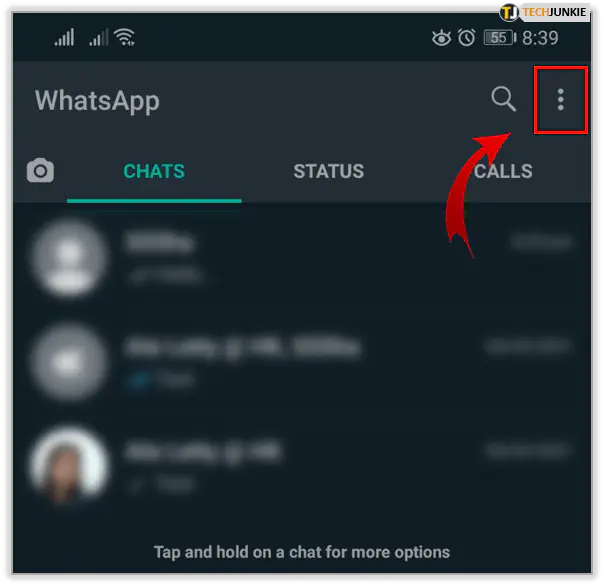
- Выберите Настройки.
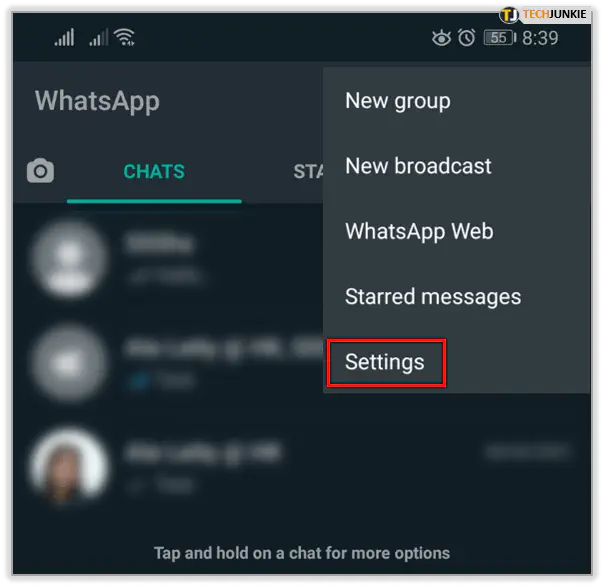
- Выберите Чаты.
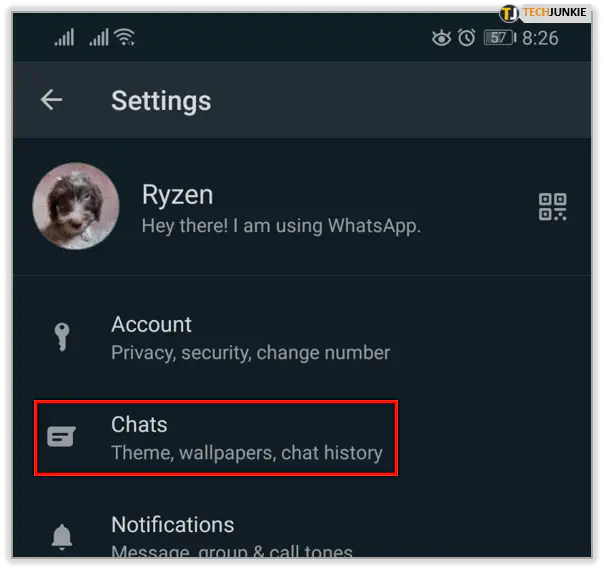
- Выберите опцию резервного копирования чатов внизу.
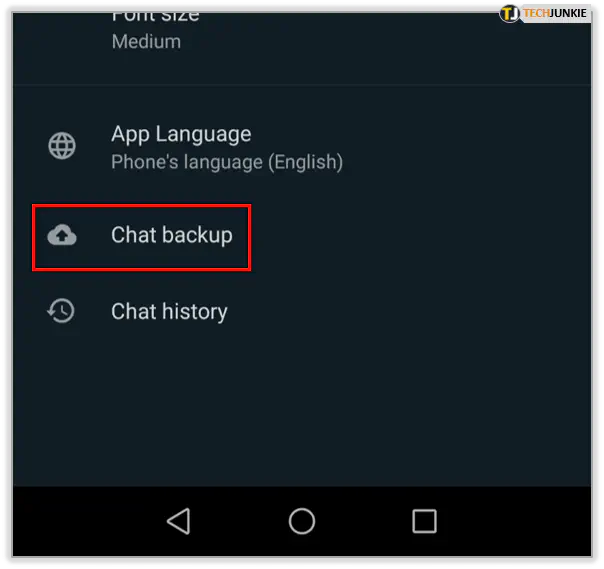
- В этом разделе вы можете настроить параметры резервного копирования. Вы можете выбрать частоту резервного копирования данных и учетную запись, которую вы хотите использовать для этой цели. Вы также можете выбрать резервное копирование данных WhatsApp только через Wi-Fi, что мы и рекомендуем. Еще одна опция позволяет вам решить, хотите ли вы также сохранять видео.
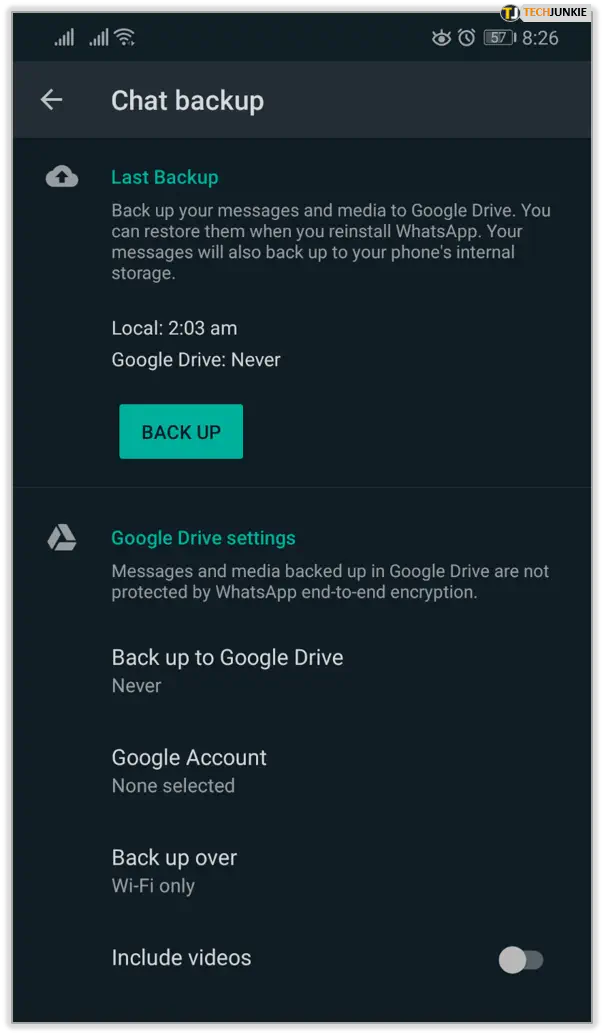
Обратите внимание, что эти инструкции относятся к телефонам на базе Android. Однако если у вас устройство на iOS, шаги будут выглядеть очень похоже, хотя опции могут называться по-другому.
Ничего не потеряно (если только у вас нет резервной копии)
Несмотря на то, случайно ли вы удалили чат или потеряли его из-за сброса настроек, есть способы восстановить старые сообщения. У пользователей Android больше возможностей, но поскольку у большинства людей сегодня есть учетные записи Google, Google Drive — это первое решение, которое стоит попробовать. Только не забудьте включить регулярное резервное копирование данных на телефоне, если не хотите действительно потерять свои сообщения.
Вы уже пробовали восстановить свои сообщения WhatsApp? Удалось ли вам вернуть их? Дайте нам знать в разделе комментариев ниже.
YouTube видео: Как восстановить старые сообщения WhatsApp
Вопросы и ответы по теме: “Как восстановить старые сообщения WhatsApp”
Как восстановить очень старые переписки в Ватсапе?
**Как восстановить историю чатов**1. Убедитесь, что ваше новое устройство Android связано с аккаунтом Google, в котором хранится ваша резервная копия. 2. Установите и откройте WhatsApp, затем подтвердите свой номер. 3. При появлении запроса на восстановление чатов и медиафайлов с Google Диска нажмите ВОССТАНОВИТЬ.
Можно ли восстановить переписку в Ватсапе после удаления?
Чтобы восстановить переписку, которая была осуществлена не более чем 7 дней назад, достаточно просто переустановить приложение на вашем мобильном устройстве: сначала удалить, затем установить заново. WhatsApp автоматически создаёт резервную копию ваших данных каждый день и сохраняет её на карту памяти смартфона.Сохраненная копияПохожие
Как восстановить переписку в Вотсапе если не было резервной копии?
**Мы разработали подробную инструкцию.**1. После установки и запуска UltData WhatsApp Recovery на вашем компьютере, нажмите на Устройство. 2. Подключите к нему iPhone с помощью USB-кабеля. 3. Программа начнет сканирование данных WhatsApp на вашем телефоне. 4. Выберите сообщения, которые вы хотите, и нажмите «Восстановить».
Где хранятся удаленные сообщения в Ватсапе?
Как пояснил Здзярски, WhatsApp помечает запись как удаленную, однако на деле она сохраняется в базе данных SQLite, которая в iOS не очищается по умолчанию. При удалении сообщения просто перемещаются в так называемый «свободный список» и хранятся там до тех пор, пока поверх данных не будет записана новая информация.
Как можно восстановить удаленные сообщения?
**Как восстановить удаленное сообщение или разговор**1. Нажмите «Править» на странице разговоров в приложении «Сообщения». Если ранее вы включили функцию «Фильтры сообщений», кнопка «Править» не будет отображаться. В этом случае нажмите «Фильтры» на странице разговоров. 2. Нажмите «Показать недавно удаленные ».
Где хранятся удаленные сообщения?
В случае с ОС Android, SMS-сообщения хранятся не на сим-карте, а в базе данных. Она расположена по адресу /data/data/com. android. providers.